LINEスタンプを自分で作りたいと思ったとき、無料で、しかも簡単にフレームに写真を入れるだけでスタンプが作成できたら便利ですよね。
でも、無料のスタンプフレームってどんなものがあるのかな…と疑問には思いませんか?

LINEスタンプフレーム無料のおすすめは?
LINEスタンプフレームの使い方を知りたい!
この記事では、LINEスタンプフレーム無料のおすすめと使い方についても、詳しくご紹介します。
- LINEスタンプフレーム無料のおすすめ
- LINEスタンプフレーム無料の使い方
LINEスタンプフレーム無料のおすすめ
今回は、無料で使えるアプリ「LINEスタンプメーカー」のおすすめフレームをご紹介します。
定番文字入りフレーム




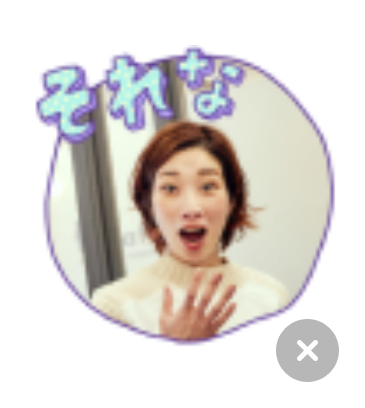
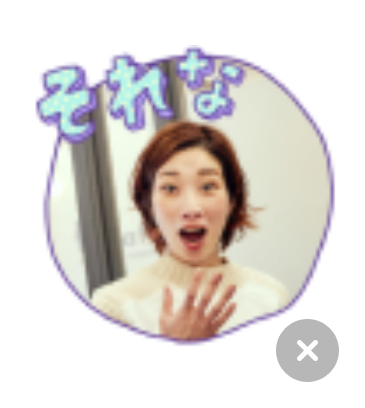
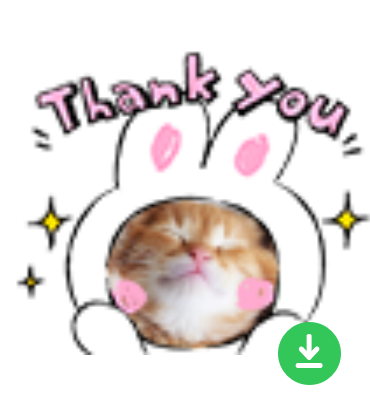
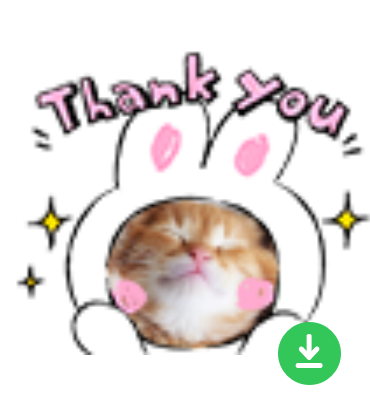


かわいいフレーム
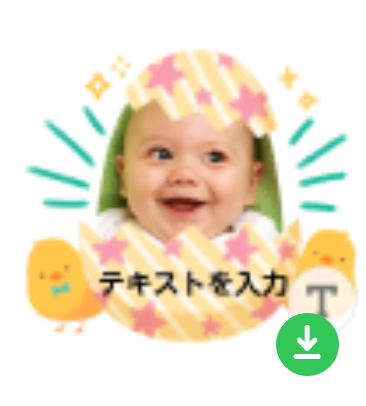
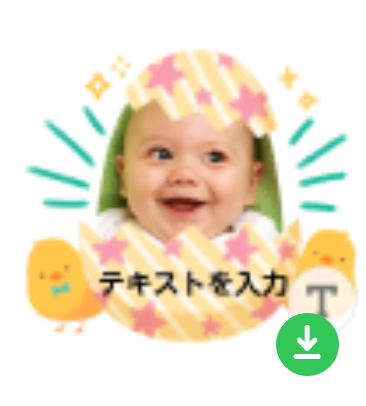
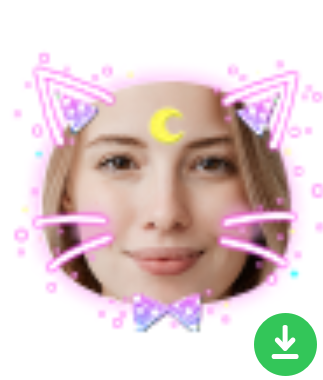
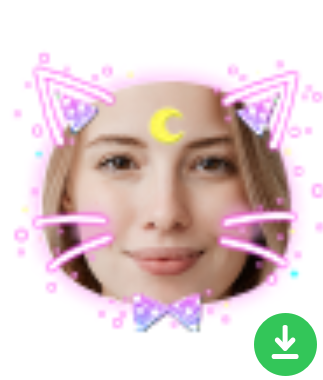
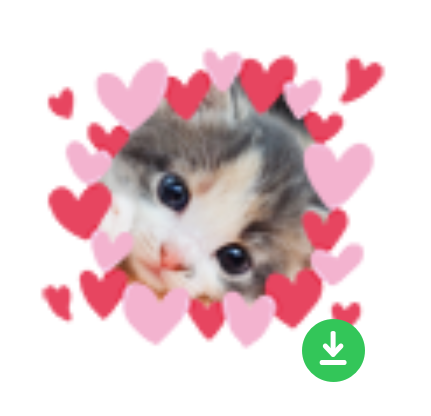
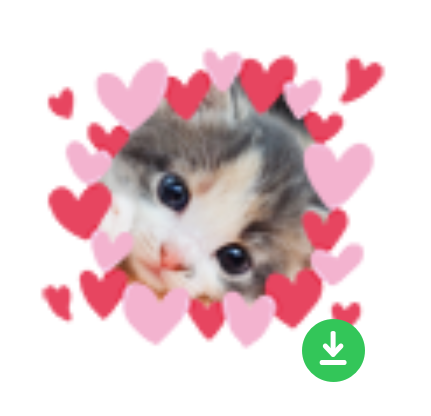
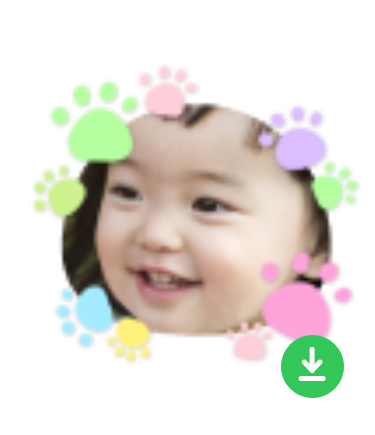
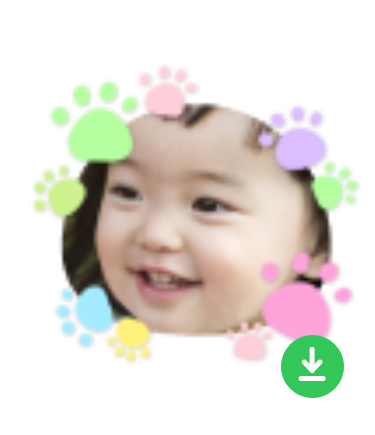
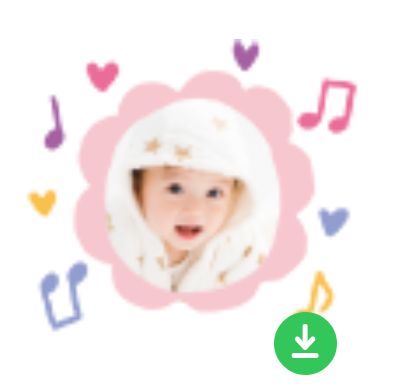
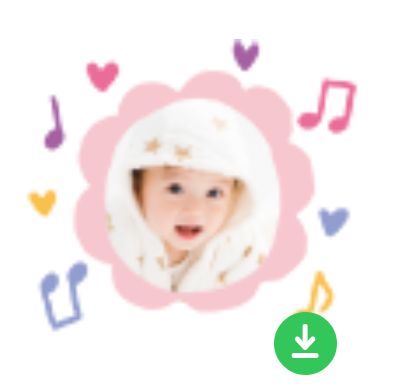
おしゃれなフレーム
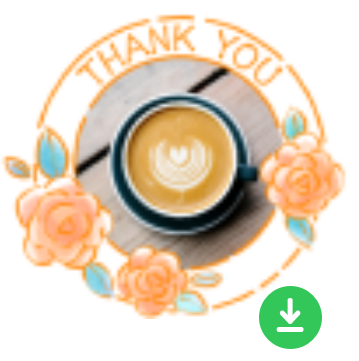
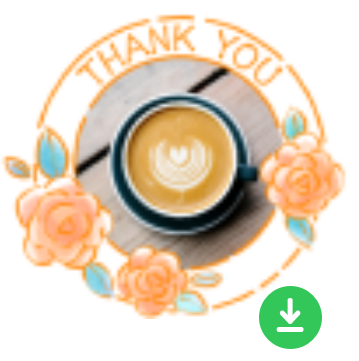


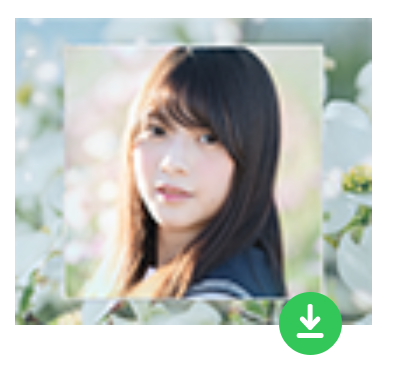
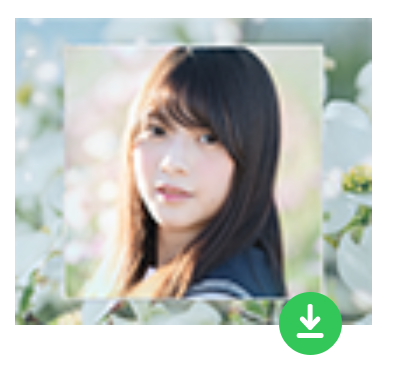
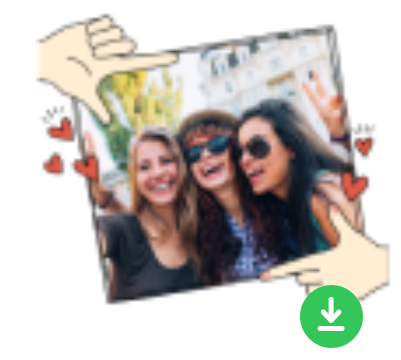
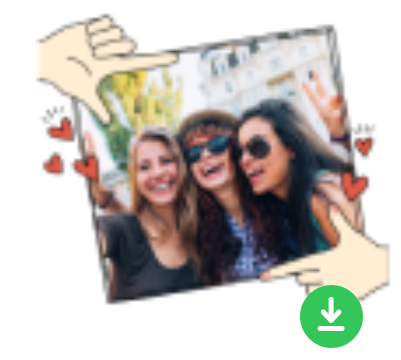


面白いフレーム








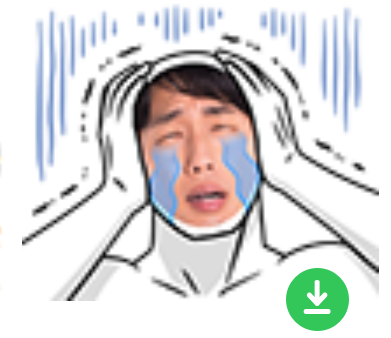
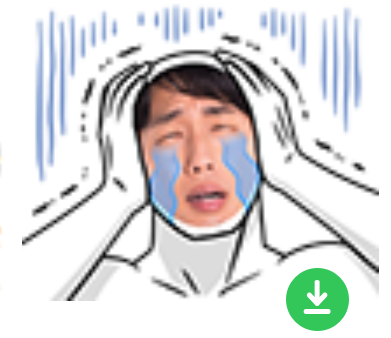
季節のフレーム


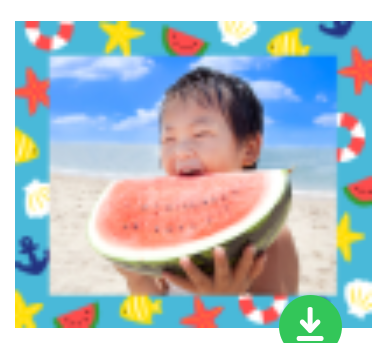
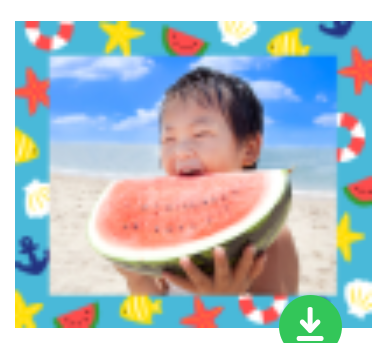
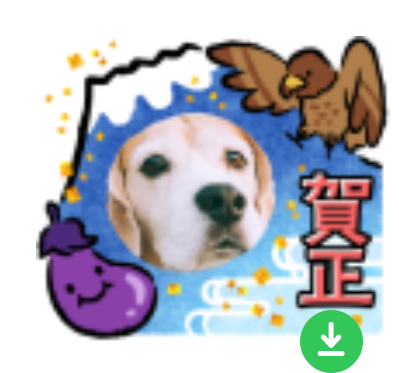
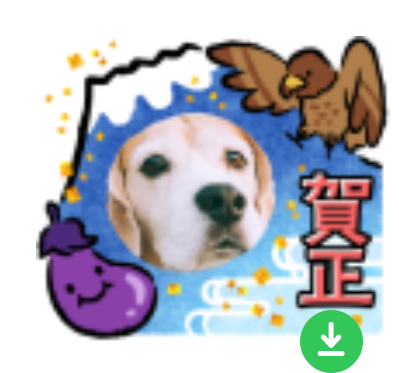
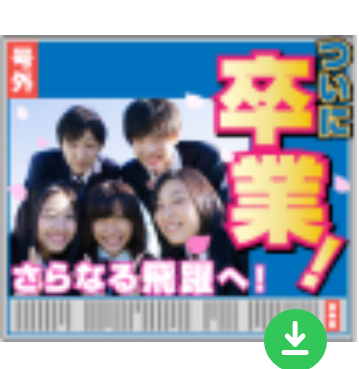
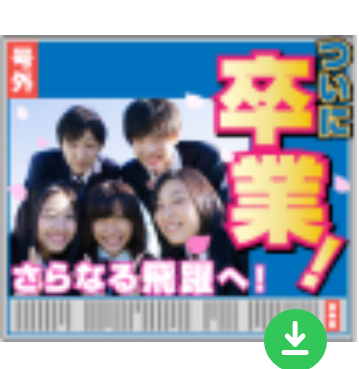
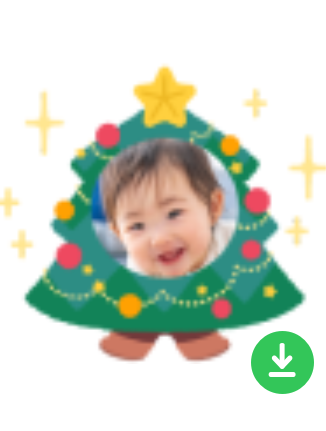
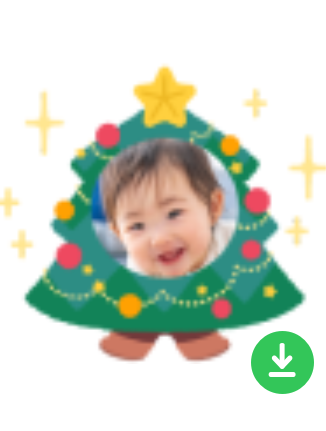
LINEスタンプフレーム無料の使い方
無料で使えるアプリ「LINEスタンプメーカー」は、スキャナや画像編集ソフトを使わずに、スマホでLINEスタンプが作成できるアプリです。
デフォルト機能でスタンプフレームを使用することができるので、無料で簡単にオリジナルのスタンプを作成することができます。
「LINEスタンプメーカー」アプリは、Appstoreからダウンロードすることができます。
または、LINEアプリホーム画面の検索窓に「スタンプメーカー」と入力し、表示されたアイコンからダウンロードすることもできます。
LINE Creators Market LINEスタンプメーカーについてはこちら
ダウンロードには、LINE Creators Marketの登録が必要になります。
アプリのダウンロードが完了したら、フレームを使ってスタンプの作成をします。
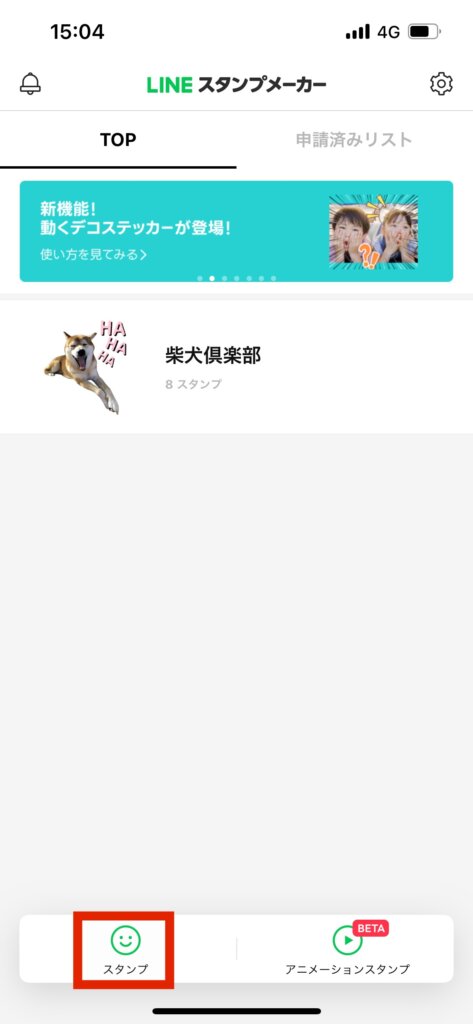
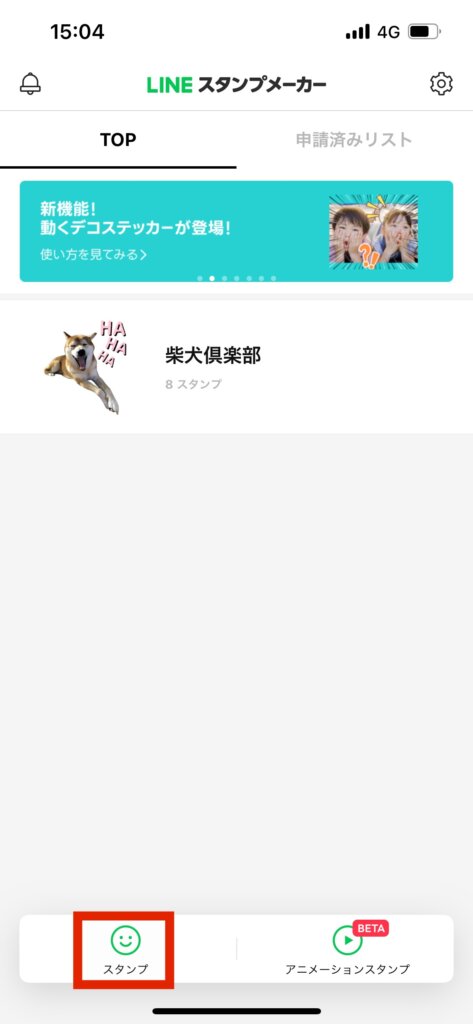
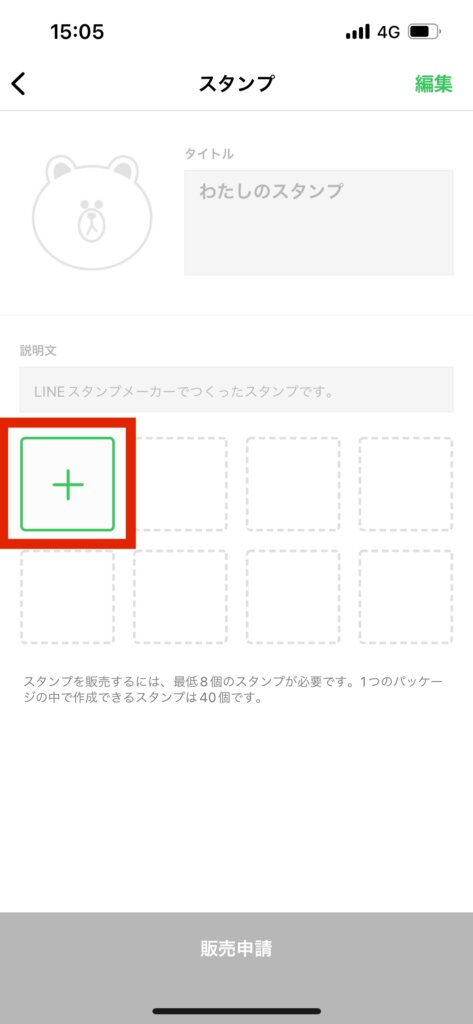
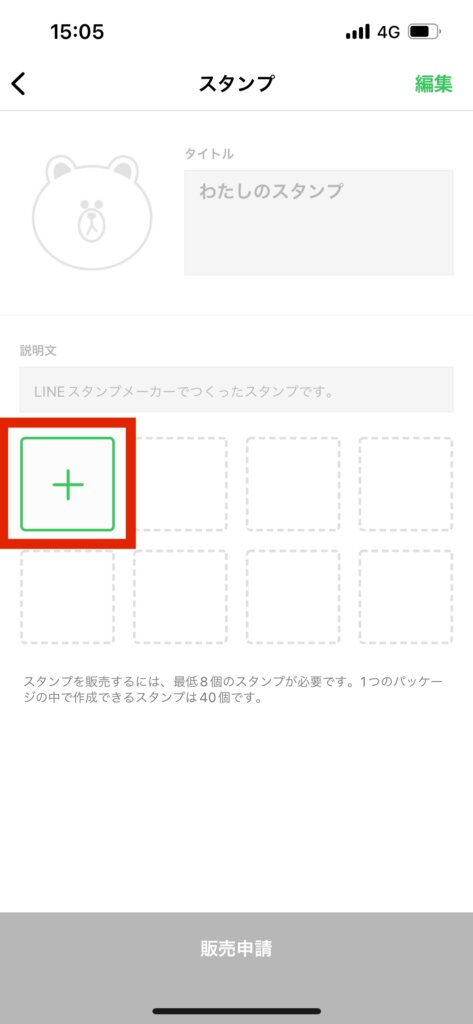
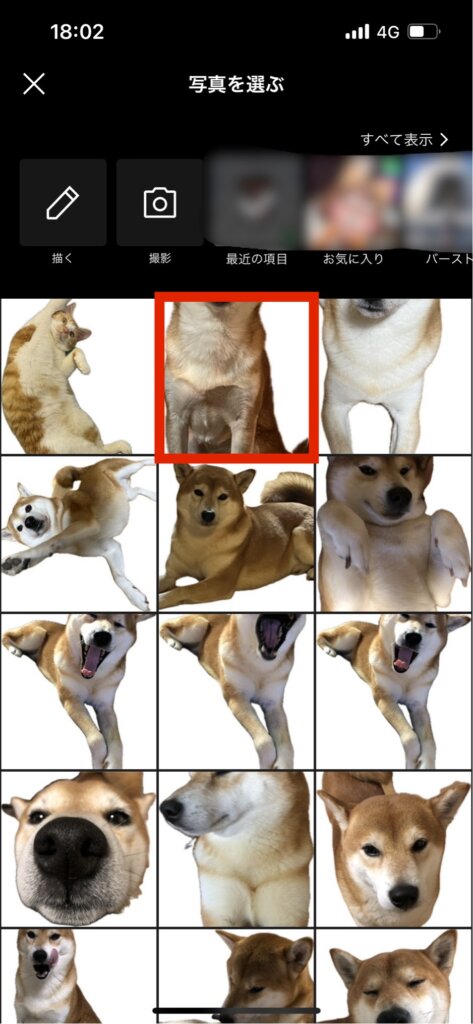
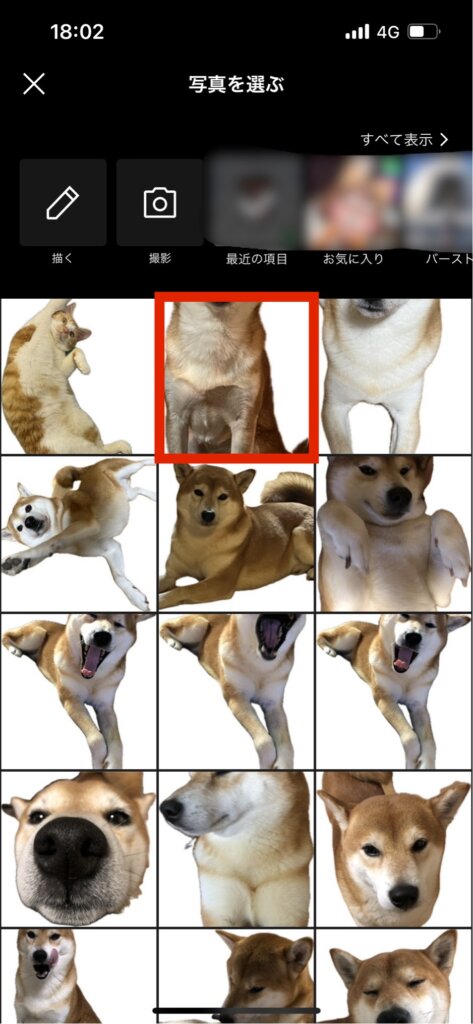
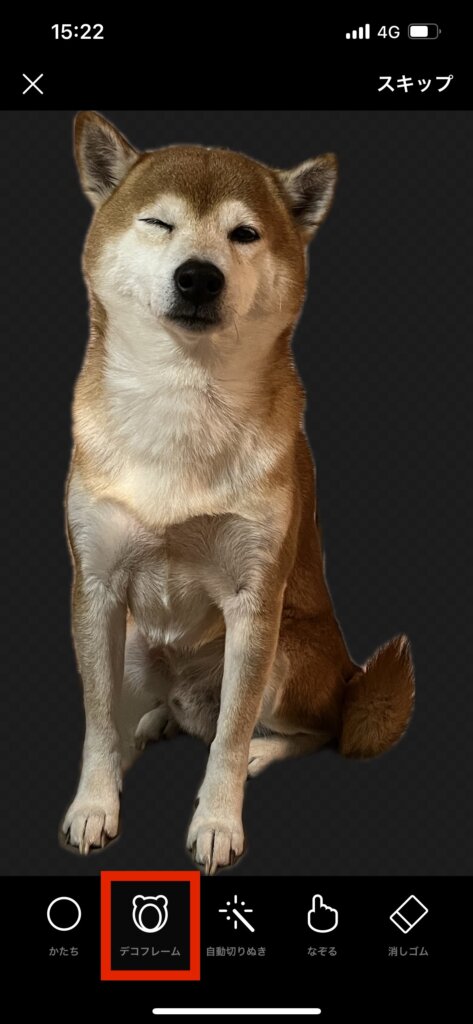
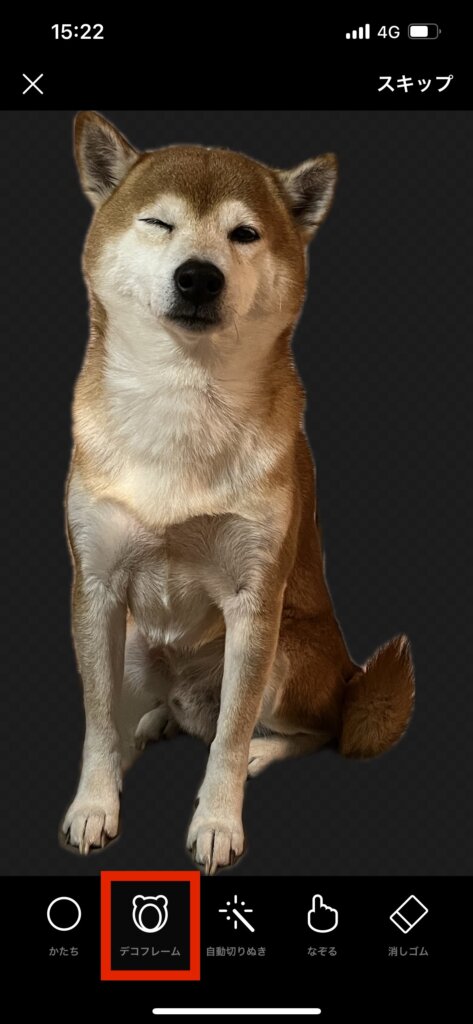
下部のフレームを左にスクロールすると、複数のフレームから選ぶことができます。
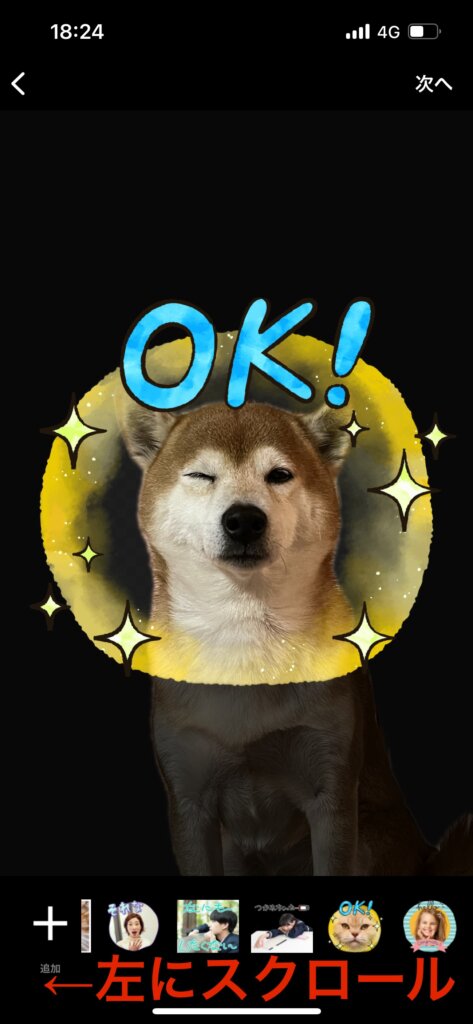
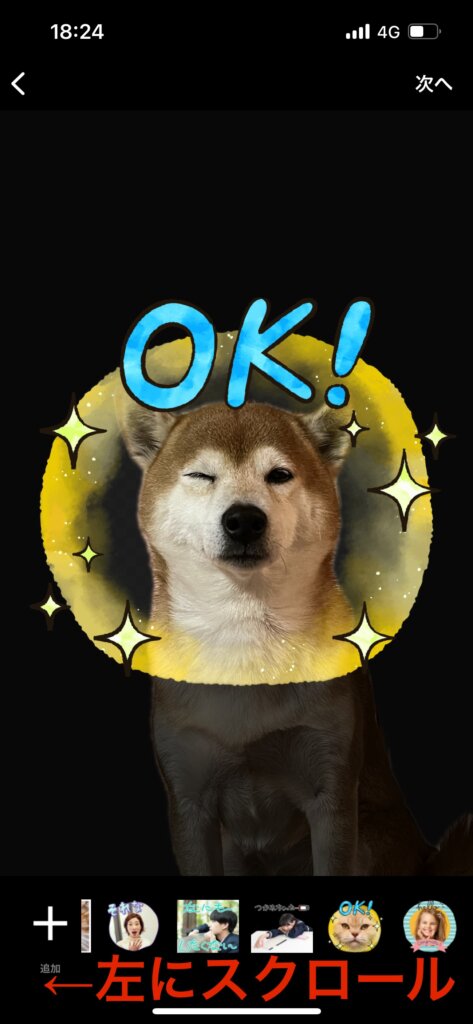
また、左下「+」をタップするとデコフレームページに移動します。
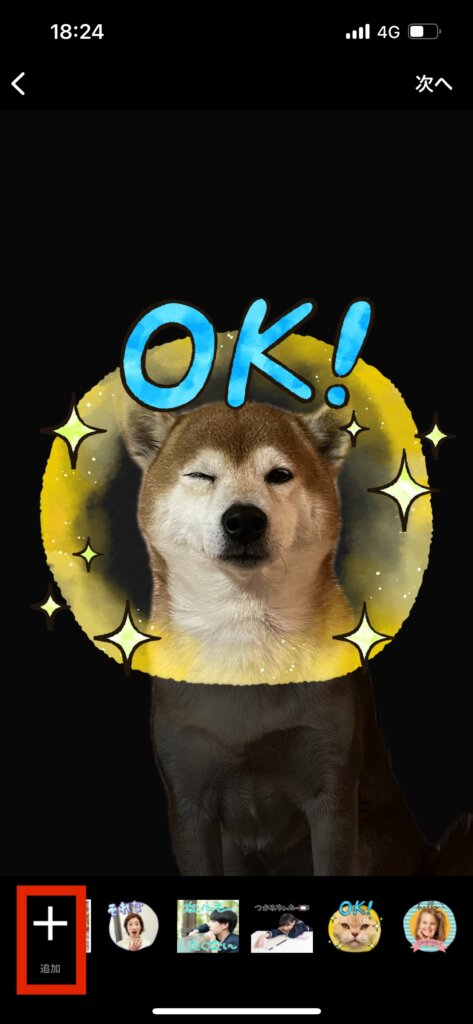
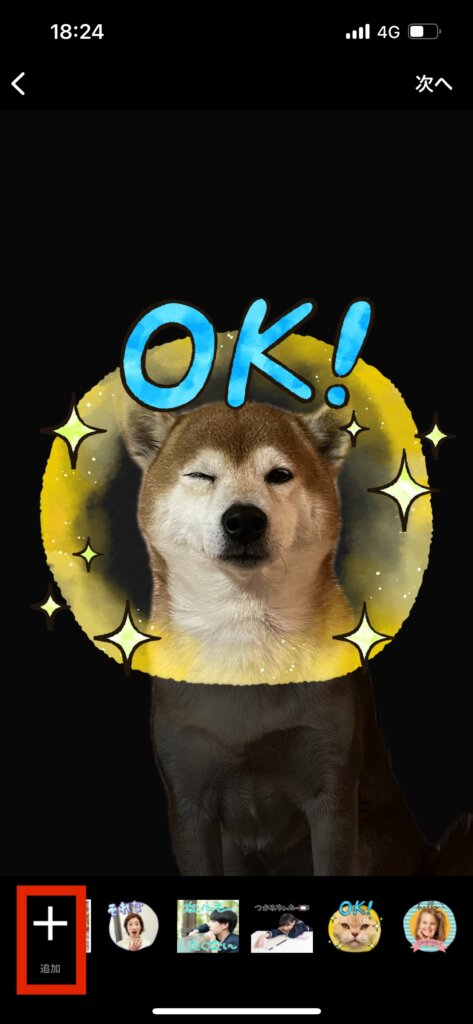
デコフレームページの中から好きなフレームを選んでタップすることで、作成画面にフレームを追加できます。
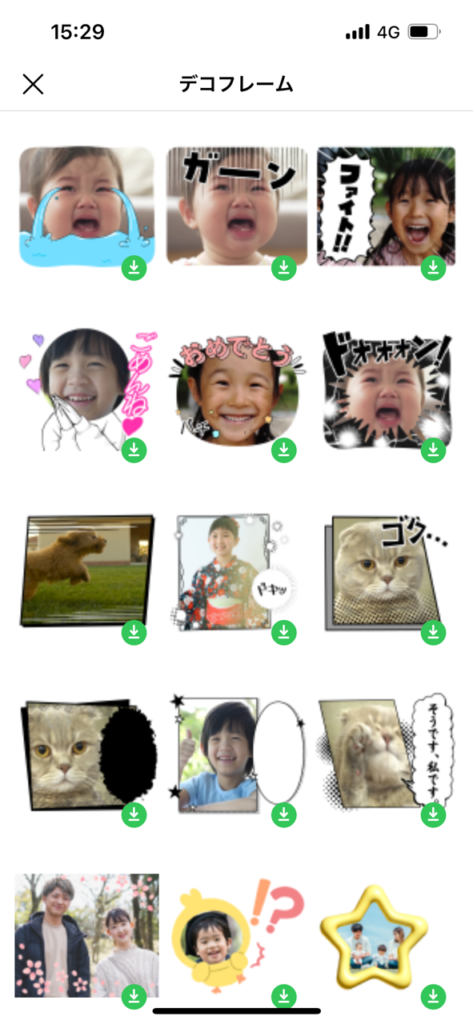
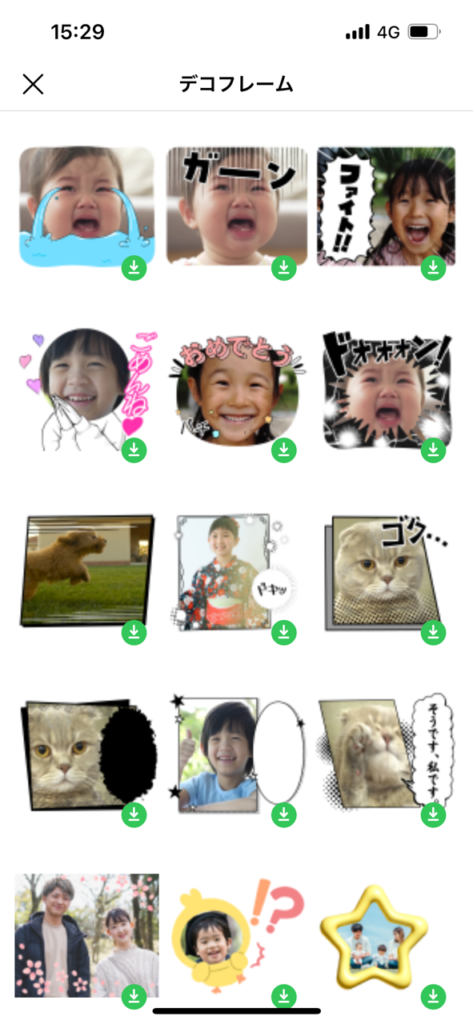
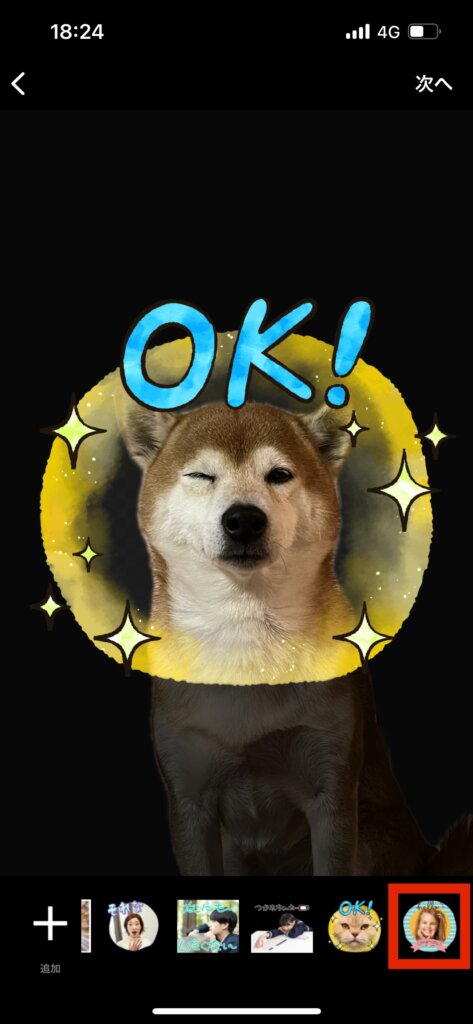
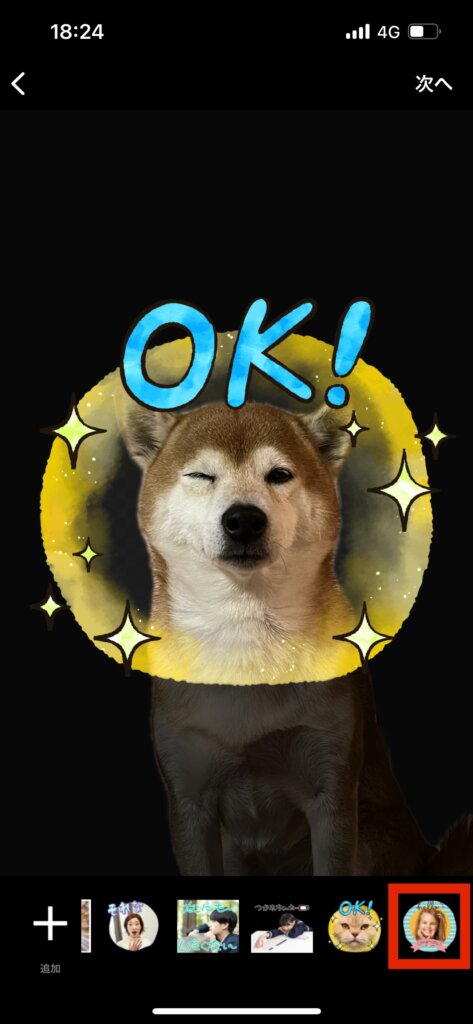
写真は移動することができ、2本の指で回転や拡大、縮小ができます。
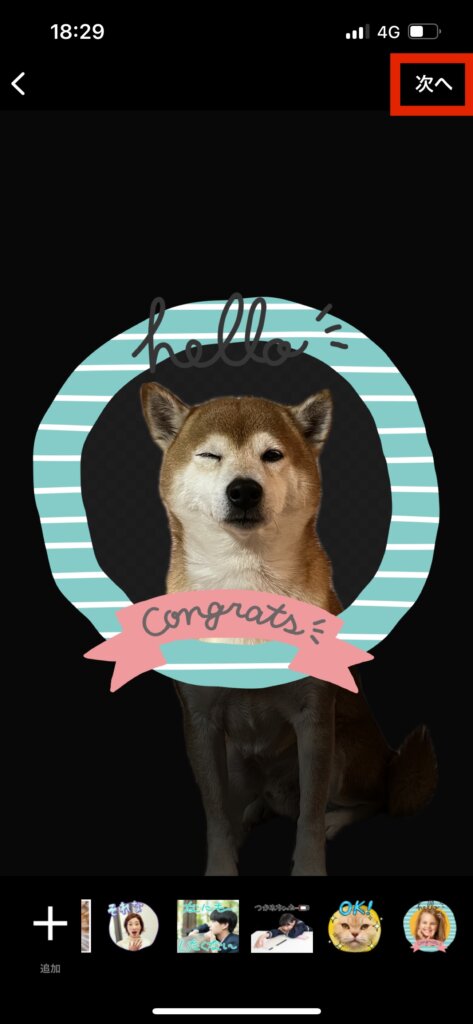
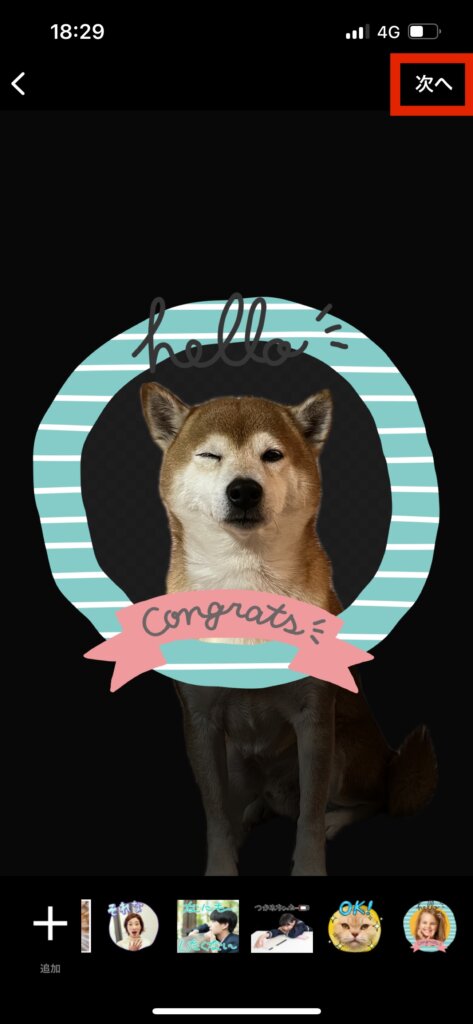
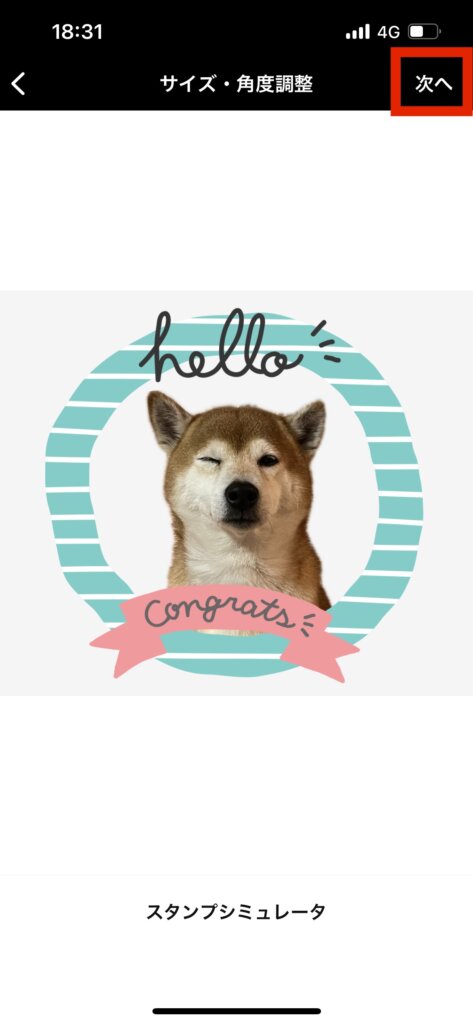
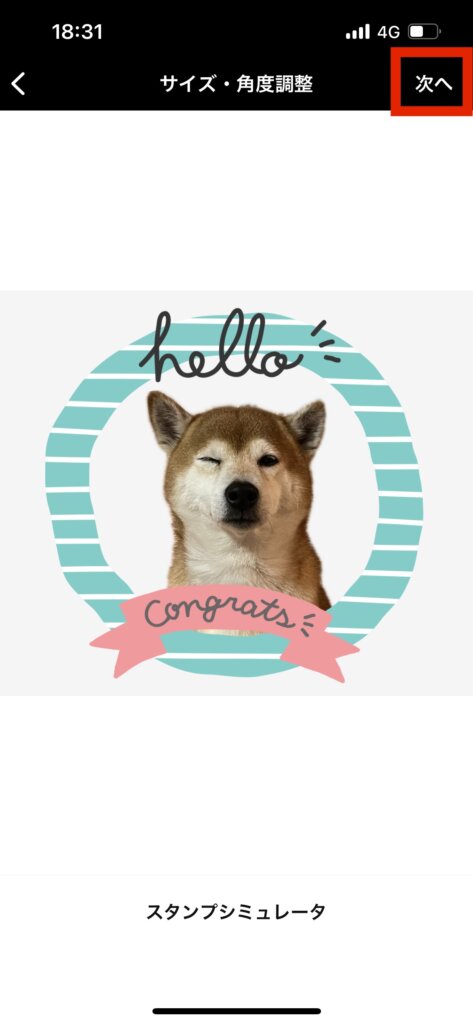
画像編集は、ブラシ加工、フィルター加工や色調加工ができ、テキスト入力やステッカーの貼付けもできます。
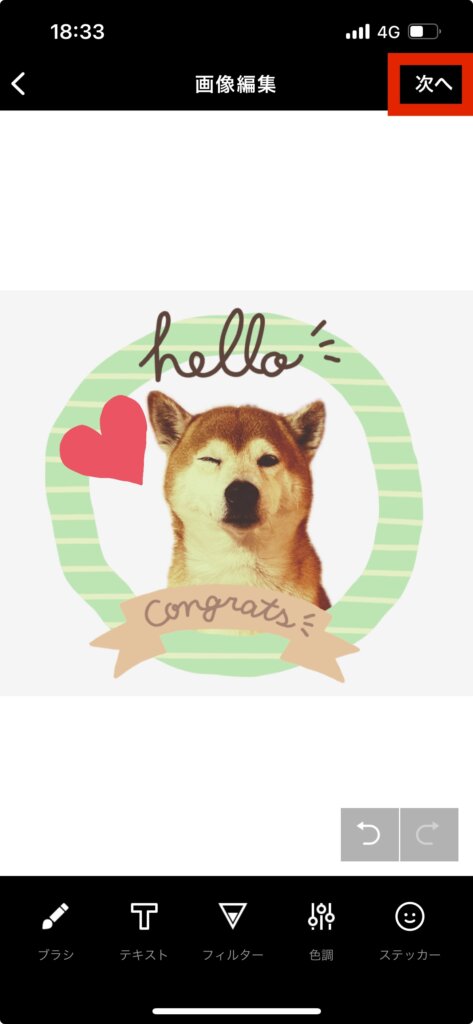
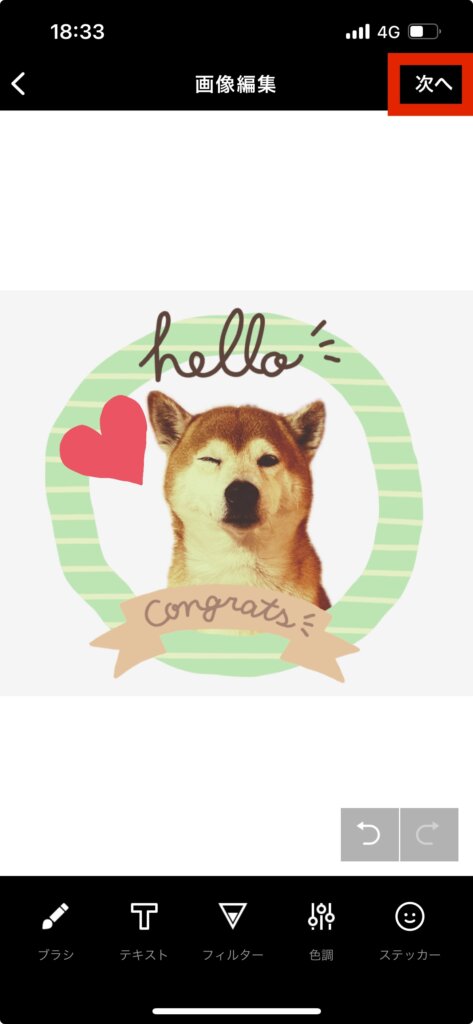
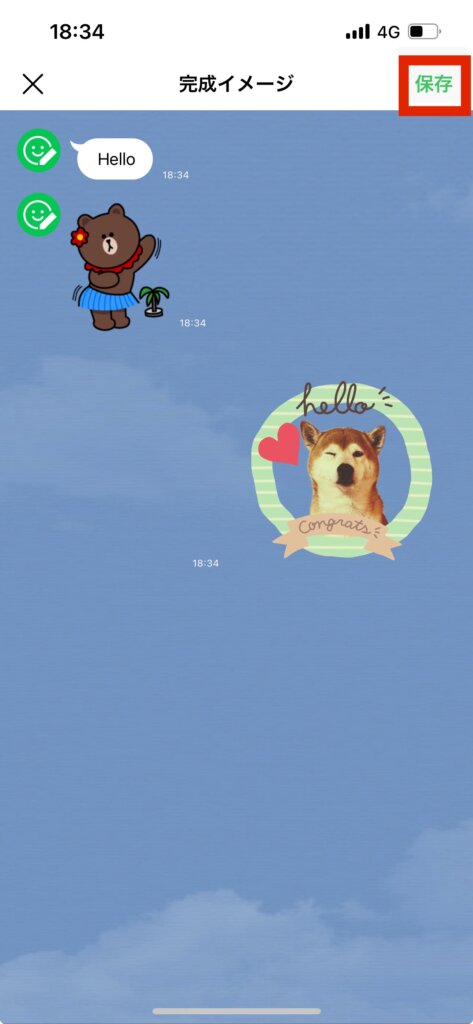
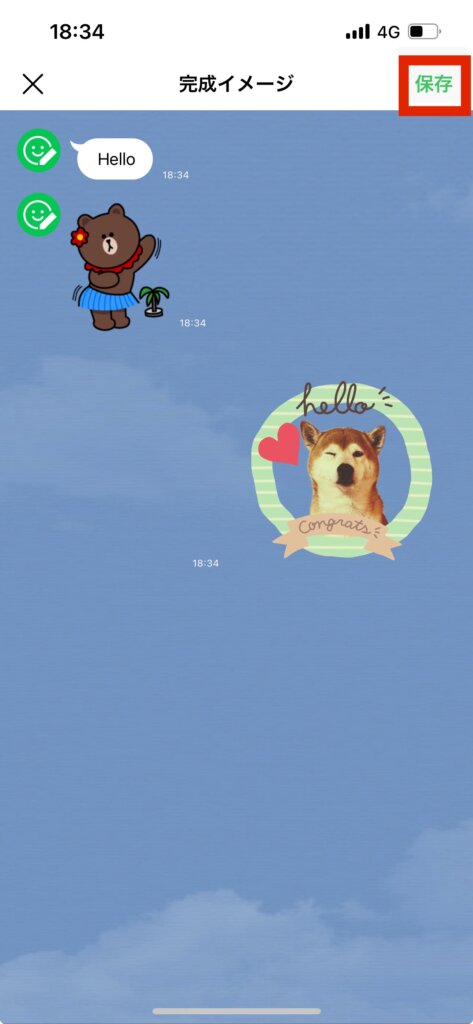
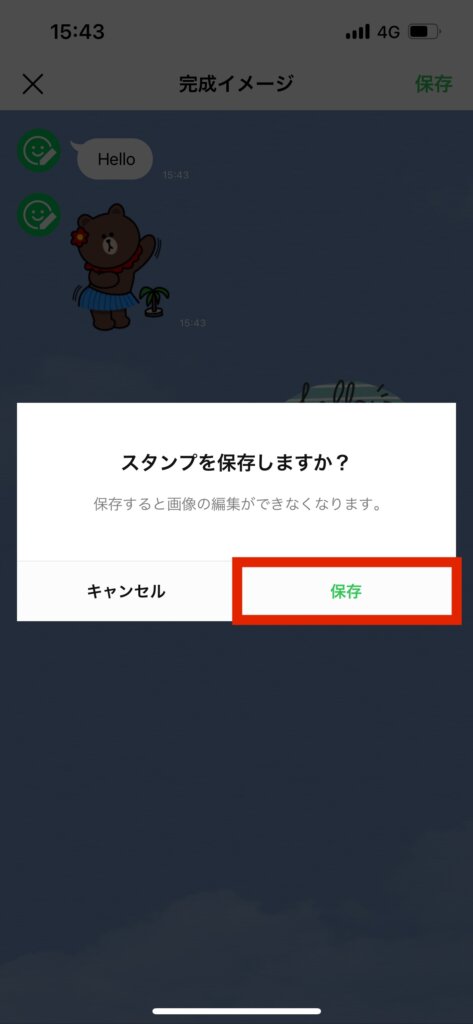
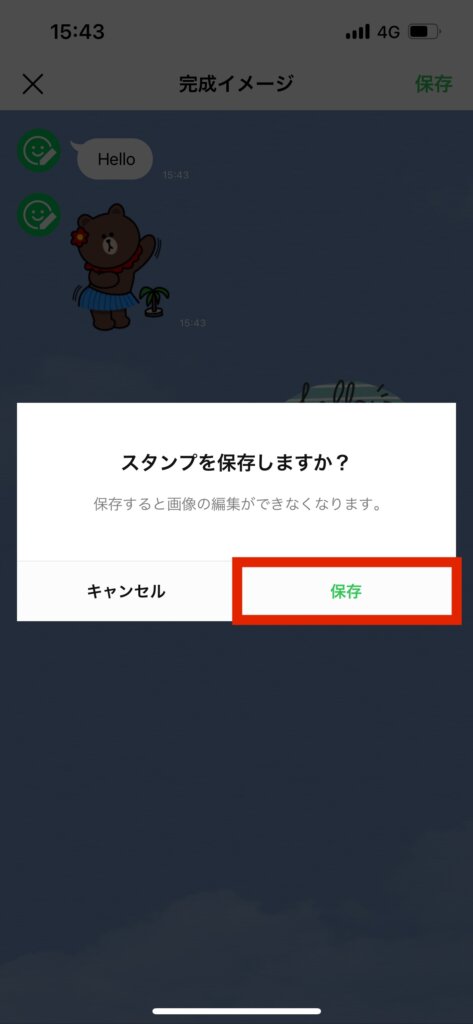
スタンプを使用したい場合は、最低8個のスタンプ作成と作成後の申請が必要です。
自分用スタンプの作成で販売申請をしない時の方法は、別記事でご紹介しておりますので、あわせてご覧ください。
無料で作成して使えるLINEスタンプフレームは、個性的なメッセージを送りたいときにとても便利です。
ぜひ色々と試し、あなたのお気に入りのフレームでLINEトークをさらに楽しいものにしてください。









